فن آوری اطلاعات Information Technology
آخرین اطلاعات در زمینه فن آوری اطلاعات و ترفندهای رایانه، نوت بوک، تبلت، موبایل و . . .فن آوری اطلاعات Information Technology
آخرین اطلاعات در زمینه فن آوری اطلاعات و ترفندهای رایانه، نوت بوک، تبلت، موبایل و . . .ترفندهای گوناگون
انتقال ایمیلها و مخاطبان موجود در جیمیل Gmail به Outlook.com
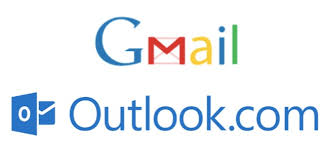
پس از ورود به حساب کاربری خود در Outlook، بر روی چرخدندهی سمت راست بالای صفحه کلیک کنید و سپس More mail settings را انتخاب کنید.
اکنون (ترفندستان) در قسمت Managing your account بر روی Import email accounts کلیک کنید.
سپس گزینهی Google را انتخاب کنید.
غیرفعال کردن قابلیت به روزرسانی خودکار نرم افزارها در سیستم عامل X Mavericks (ایکس ماوریکس)

از منوی Apple گزینهی System Preferences را انتخاب کنید.
سپس (ترفندستان) بر روی App Store کلیک کنید.
حال تیک Automatically check for updates را بردارید.
اکنون اپلیکیشنها دیگر قادر نخواهند بود به طور خودکار نسبت به بهروزرسانی اقدام نمایند.
تنظیم روشن و خاموش کردن خودکار رایانه در سیستم عامل مک Mac
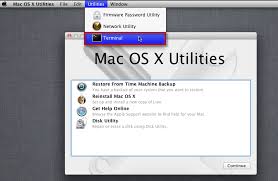
ابتدا (ترفندستان) به پوشهی Applications و سپس به پوشهی Utilities رفته و اپلیکیشن Terminal را اجرا کنید.
اکنون دستور زیر را در محیط ترمینال وارد کنید:
به جای URL میبایست آدرس فایل مورد نظر خود را وارد نمایید.
ارسال یک ایمیل به تمامی مخاطبان در Outlook.com

وارد حساب کاربری خود در Outlook.com شوید.
در گوشهی سمت چپ بالای صفحه بر روی فلش موجود در کنار عبارت Outlook کلیک کنید.
گزینهی People را انتخاب کنید؛ اکنون (ترفندستان) لیست مخاطبان خود را مشاهده میکنید.
تیک کنار هر مخاطب موجود در فهرست را بزنید.
حال در بالای صفحه بر روی Save as a group کلیک کنید.
یک نام برای گروه انتخاب کرده و Save را بزنید؛ برای مثال، به عنوان نام، Everybody را وارد کنید.
اکنون وقتی که میخواهید یک ایمیل را برای تمامی مخاطبین بفرستید کافی است در قسمت وارد کردن آدرس پست الکترونیکی، بر روی To کلیک کنید و گروهی که ایجاد کردهاید (Everybody) را انتخاب کنید. با این کار ایمیل مذبور به تمامی مخاطبین موجود در این گروه ارسال خواهد شد.
دسترسی به تصاویر پس زمینه ی مخفی شده در سیستم عامل X Mavricks

ابتدا (ترفندستان) کلیدهای ترکیبی Command+Shift+G را بزنید تا پنجرهی Go to Folder گشوده شود.
عبارت زیر را در کادر این پنجره وارد کرده و بر روی Go کلیک کنید:
اکنون 4 پوشه مشاهده خواهید کرد که با ورود به هر کدام از آنها میتوانید به این تصاویر دسترسی داشته باشید.
ساخت آسان و سریع کدهای کیوآر (QR)
ابتدا (ترفندستان) آدرس زیر را در نوار آدرس مرورگر خود کپی کنید:
اکنون میبایست در پایان آدرس فوق یعنی پس از علامت = ، متنی را که قصد تبدیل آن به کد QR را دارید وارد کنید.
به عنوان مثال برای ساخت یک کد QR که حاوی عبارت Tarfandestan است باید عبارت زیر را در نوار آدرس کپی کرده و Enter زد:
اکنون کد QR مدنظر شما بر روی صفحه پدیدار میگردد و میتوانید از طریق مرورگر خود آن را در قالب یک فایل تصویری ذخیره کنید.
نکته: اپلیکیشنهای بسیاری برای خواندن کدهای QR طراحی شدهاند. یکی از این اپلیکیشنها، QR Droid نام دارد که میتوانید آن را برای گوشیهای دارای سیستم عامل اندروید از مارکت بازار تهیه کنید:
بازگردانی مخاطبان حذف شده ی Hotmail پس از انتقال به Outlook.com
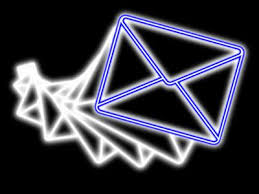
ابتدا (ترفندستان) وارد حساب کاربری خود در Outlook.com شوید.
در گوشهی سمت چپ بالای صفحه، بر روی فلش کنار عبارت Outlook کلیک کنید.
از بین چهار گزینهی نمایش داده شده گزینهی People را برگزینید.
حال از منوی بالای صفحه بر روی Manage کلیک کنید.
گزینهی Restore deleted contacts را انتخاب کنید.
اکنون هر مخاطبی را که قصد بازگرداندن دارید انتخاب کرده و Restore را بزنید.
نکته: لازم به ذکر است که اگر شما در خود سرویس Outlook هم مخاطبی را حذف کرده باشید میتوانید از همین روش برای بازگردانی آن استفاده نمایید.
غیر فعال کردن عملکرد 5 انگشتی در IPad

ابتدا (ترفندستان) از صفحهی اصلی دستگاه وارد Settings شوید.
سپس از قسمت سمت چپ صفحه General را انتخاب کنید.
اکنون کافی است گزینهی Multitasking Gestures را بر روی Off تنظیم کنید.
ساخت و ویرایش زیرنویس به وسیله Notepad
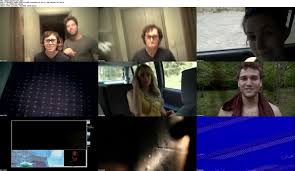
ابتدا (ترفندستان) جهت تولید یک زیرنویس جدید Notepad ویندوز را باز کنید.
همچنین اگر قصد ویرایش یک زیرنویس را دارید، فایل زیرنویس با فرمت SRT را توسط Notepad ویندوز فراخوانی کنید.
الگوی کلی زیرنویس در هر پرده بدین صورت است:
زمان پایان <-- زمان آغاز
متن زیرنویس
(یک سطر خالی)
به این مثال که شامل یک زیرنویس انگلیسی است توجه کنید:
00:53:59,765 --> 00:54:03,968
We all make rules for ourselves
912
00:54:04,002 --> 00:54:07,972
It\'s these rules that help define who we are
913
00:54:10,976 --> 00:54:15,212
So when we break those rules, we risk losing ourselves
914
00:54:15,247 --> 00:54:17,248
and becoming something unknown
ترجمهی فارسی از سطرهای این زیرنویس بدین صورت خواهد بود:
00:53:59,765 --> 00:54:03,968
ما همه برای خود قوانینی میسازیم
912
00:54:04,002 --> 00:54:07,972
این قوانین هستند که به تعریف این که ما چه کسانی هستیم کمک میکنند
913
00:54:10,976 --> 00:54:15,212
پس هنگامی که ما آن قوانین را زیر پای میگذاریم، مرتکب این ریسک میشویم که خودمان را گم کنیم
914
00:54:15,247 --> 00:54:17,248
و تبدیل به چیزی ناشناخته شویم
این تکه زیرنویس، شامل 4 پرده است که زیرنویسهای شماره 911 تا 914 را شامل میشود. زمان نمایش این زیرنویسها از 00:53:59,765 آغاز شده و در 00:54:17,248 پایان پذیرفته است.
در پایان کافی است فایل را ذخیره کرده و در کنار فایل ویدیویی با نام یکسان قرار دهید.
سپس به کمک نرمافزارهای مشاهده ویدیو نظیر KMPlayer و VLC media player میتوانید ویدیو به همراه زیرنویس را مشاهده کنید.
شما میتوانید در زیرنویسهای خود از تگهای HTML نیز در صورت آشنایی، استفاده کنید.
همچنین برای ویرایش حرفهایتر زیرنویسها و تبدیل Encoding آنها، میتوانید از نرمافزارهای ویرایش متن حرفهایتر مانند Notepad2 و ++Notepad استفاده کنید.
نحوه ی اجرای وب سرورها ی Apachi و IIS به طور همزمان
روش اول
این روش با تغییر پورت وب سرور Apache انجام میگیرد. بدین منظور:
فایل httpd.conf (موجود در پوشهی conf وب سرور Apache) را توسط نرمافزارهای ویرایش متن (نظیر Notepad) باز کنید.
این سطر را بیابید:
به جای 80، یک شماره پورت باز دیگر مانند 8080 را وارد کنید. نتیجه بدین صورت خواهد شد:
حال این سطر را بیابید:
آن را بدین صورت تغییر دهید:
دقت کنید این سطر با توجه به تغییر پورت به 8080 بدین صورت تغییر کرده است.
اکنون فایل را ذخیره کرده و یکبار Apache را Restart کنید.
با این کار پورت پیشفرض 80 برای وب سرور IIS و پورت 8080 برای وب سرور Apache در نظر گرفته شده است.
برای دسترسی به محیط لوکال و phpMyAdmin به ترتیب باید عبارات localhost:8080 و localhost/phpmyadmin:8080 را در نوار آدرس مرورگر وارد کنید.
روش دوم
در این روش یک IP جداگانه برای وب سرور Apache تعریف خواهیم کرد. بدین منظور:
در قدم اول Command Prompt ویندوز را با دسترسی Administrator فراخوانی کنید.
ابتدا دستور netsh را وارد کرده و Enter بزنید.
سپس دستور http را وارد نموده و Enter بزنید.
در مرحلهی بعد این دستور را وارد کنید:
اکنون طبق آنچه در روش اول توضیح داده شد، فایل httpd.conf را فراخوانی کرده و به جای این سطر:
این سطر را جایگزین کنید:
اکنون فایل را ذخیره کرده و یکبار Apache را Restart کنید.
با این کار آیپی و پورت Apache از این پس 127.0.0.2:80 بوده و آیپی و پورت IIS نیز کماکان 127.0.0.1:80خواهد بود.
نحوه ذخیره تصویر روز موتور حستحوی Bing

بدین منظور:
ابتدا (ترفندستان) توسط مرورگر خود وارد آدرس زیر شوید:
در این صفحه با تعدادی کد روبرو خواهید شد. در خط ششم، به عبارتی که بین دو تگ url قرار گرفته است احتیاج داریم. بدین معنی که اگر کد به این صورت بود:
بایستی این تکه از کد را Copy کنید:
پس از کپی کردن این عبارت، بایستی آن را در نوار آدرس مرورگر، پس از www.bing.com وارد نماییم. به عنوان مثال:
اکنون در صورتی که این آدرس را در نوار آدرس مرورگر وارد کنید، با تصویر روز موتور جستجوی Bing روبرو خواهید شد و میتوانید آن را ذخیره نمایید.
دقت کنید در صورتی که قصد دارید تصویر روزِ روزهای گذشته موتور جستجو را مشاهده کرده و آنها را نیز ذخیره کنید بایستی بدین صورت عمل کنید:
در آدرسی که در ابتدای ترفند ذکر شد، عبارتی به صورت idx=0 وجود داشت. در صورتی که قصد دارید تا تصویر دیروز موتور جستجو را مشاهده کنید کافی است این عدد 0 را به 1 تغییر دهید. بدین صورت:
و برای مشاهده تصویر یک هفته پیش از این آدرس استفاده کنید:
سلام
در صورت تمایل به تبادل لینک لطفا لینک های زیر را در وبلاگ خود قرار دهید و به من اطلاع دهید تا لینک شما را در سایت قرار دهم پیشنهاد می کنم حتما از سایت دیدن کنید تا مطمئن شوید این تبادل لینک کفید است
http://www.eshooop.comt
اخبار بازی
http://pc.eshooop.com
خرید بازی
ممنون از شما